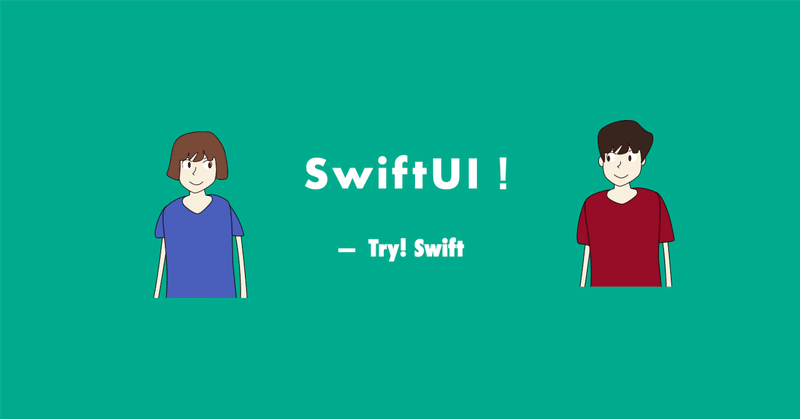
わかりやすいSwiftUI - 3 表示いろいろ
List
一列に並べられたデータの行(リスト)を表示します
struct ContentView: View {
var body: some View {
List{
Text("apple")
Text("banana")
}
}
}List{
// リストの内容
}
実行画面です。
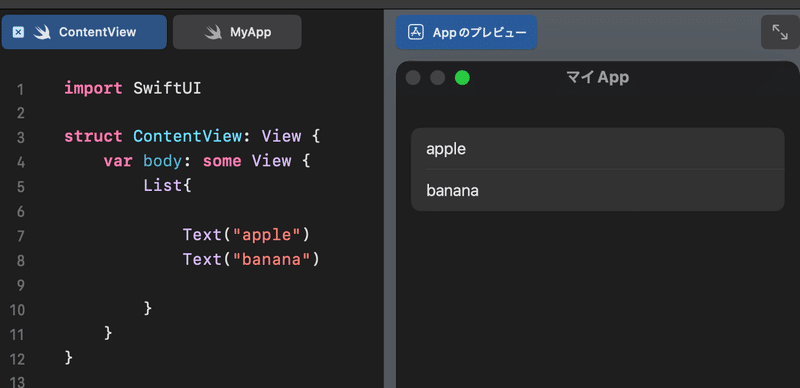
右側のプレビュー画面にすぐ表示されます。縦に並んで表示されます。 VStackでも縦に並べることはできますが、List()では罫線が引かれ余白、背景などがつきます。あとはデータ管理方法が用意されていて便利に使えます。
繰り返し同じ形式のものを並べるときには配列に入れたデータが利用できます。
TabView
表示画面を3面作っておいて一つ表示させます。必要な画面を切り替えて使うことができるタブ表示のコードです。
struct ContentView: View {
var body: some View {
TabView {
Text("1")
.tabItem {
Label("Received", systemImage: "tray.and.arrow.down.fill")
}
Text("2")
.tabItem {
Label("Sent", systemImage: "tray.and.arrow.up.fill")
}
Text("3")
.tabItem {
Label("Account", systemImage: "person.crop.circle.fill")
}
}
}
}基本形は
TabView {
// 表示させたいものの内容
.tabItem {
// タブのラベル
}
今回の場合は内容をText()、タブのラベルをSF Symbolsで作ってあります。Label()については以下のようになっています。
Label("タブの名前", systemImage: "SF Symbols")
実行画面です。

Tables
テーブルに入れるデータ型を決めて(構造体)、それに対する対象データを配列に入て表示する準備です。少し準備が必要です。
まず型を決めて、
struct User: Identifiable {
let id: Int
var name: String
var score: Int
}データを作っていきます。構造体の中にデータを入れたものを配列にします。
@State private var users = [
User(id: 1, name: "Taylor Swift", score: 95),
User(id: 2, name: "Justin Bieber", score: 80),
User(id: 3, name: "Adele Adkins", score: 85)
]あとはこのデータを利用して表示させる命令です。
var body: some View {
Table(users) {
TableColumn("Name", value: \.name)
TableColumn("Score") { user in
Text(String(user.score))
}
}
}基本形は
Table(配列名) {
TableColumn(配列の中のデータ)
TableColumn("Score") { user in ・・・ 数字
Text(String(user.score))
}
}
実行画面です。

プレビューの画面は少し横に広げないとテーブル表示にはなりません。広げないと普通のリスト表示になります。
この記事が気に入ったらサポートをしてみませんか?
